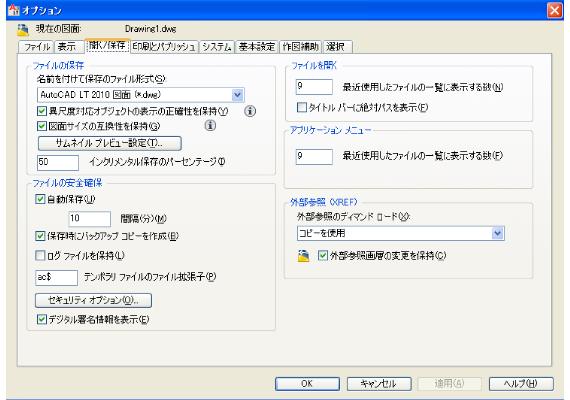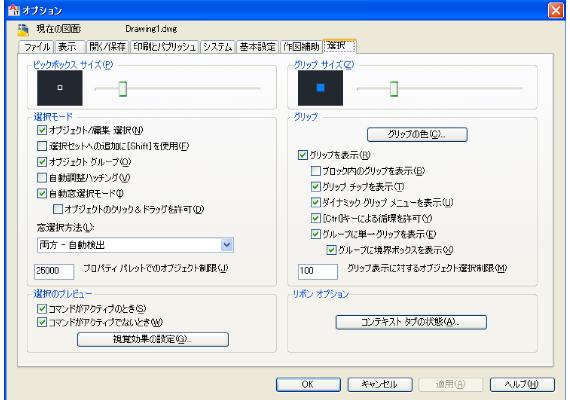[HOME] [はじめて使うLT] [AutoCAD作図フロー] [LT2015使い方] [LT2013使い方] [LT2004使い方] [AutoCAD Mac] [Auto3D入門] [各種ダウンロード] |
||
|
||||||||||
|
||||||||||||||||||||||||||||||
█ (8) AutoCAD LT2012のオプション設定 オプションダイアログではインターフェースに関する表示の設定やデフォルトでのファイルの保存形式など8項目についてAutoCADの基本的な部分の設定をすることが出来ます。 アプリケーションボタンからオプションをクリックします。
AutoCAD自身が参照する(検索する)ファイル等のアドレスのようなものです。個人的にはあまり使用しないのではないかと思います。 パスは、[オプション]ダイアログ ボックスにリストされている順序で検索されます。異なるフォルダに同名のファイルが存在する場合、最初に見つかったファイルが使用されます。
AutoCADのインターフェースの表示に関係したセッティングができます。
ファイル開いたり、保存するときのオプションを設定できます。
印刷(紙にプリント)とパブリッシュ(PDF等の作成)の設定ができます。
AutoCADのシステムに関する設定ができます。
作図方法に関係したセッティングができます。
AutoSnap および AutoTrack などの編集機能のオプションを設定します。
オブジェクトの選択に関するオプションを設定します。
|
||||||||||||||||||||||||||||||
|
|||||||||